Registrar Saída Avulsa
Esta funcionalidade permite aos gestores de almoxarifado declarar a saída avulsa de materiais do almoxarifado. O registro de SAÍDA AVULSA é utilizado para dar baixa no estoque de itens para consumo imediato, que foram perdidos, quebrados ou que não servem para consumo.
Passo 1
- Acesse o módulo de Almoxarifado no SIPAC (FIGURA 1).
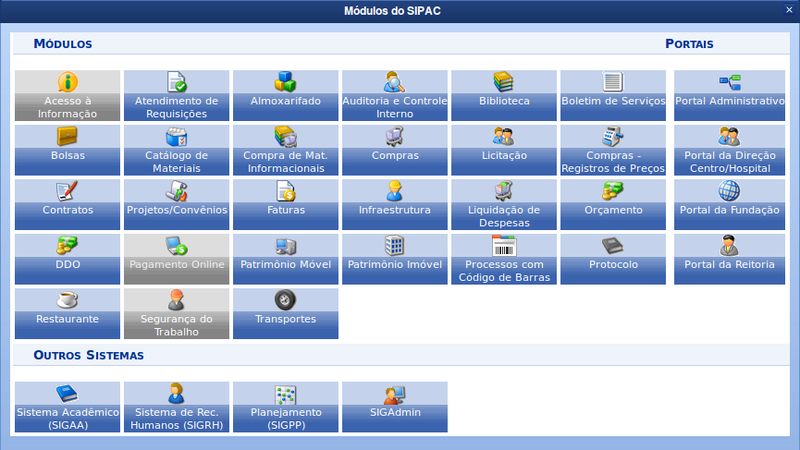
Passo 2
- No Módulo Almoxarifado, aba Estoque, acesse Saída Avulsa (Perda, Consumo Imediato, etc) -> Registrar Saída Avulsa (FIGURA 2).
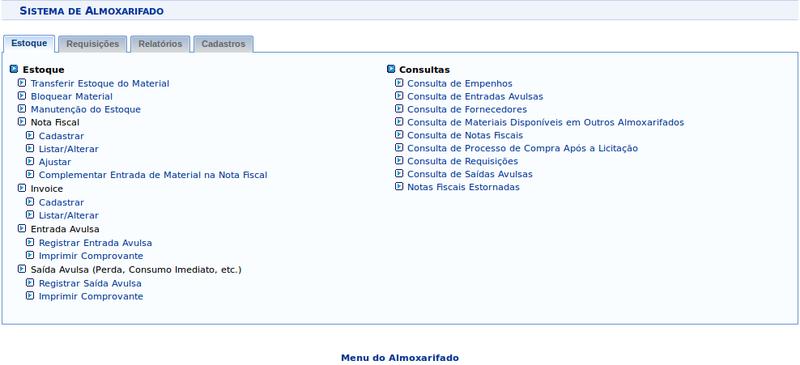
Passo 3
- Será apresentada uma página para informar o material para saída avulsa, ao digitar parte do nome uma lista com materiais semelhantes serão apresentados. Após escolher o material, o usuário deverá clicar em “Adicionar”. O usuário poderá adicionar tantos materiais quanto necessário.
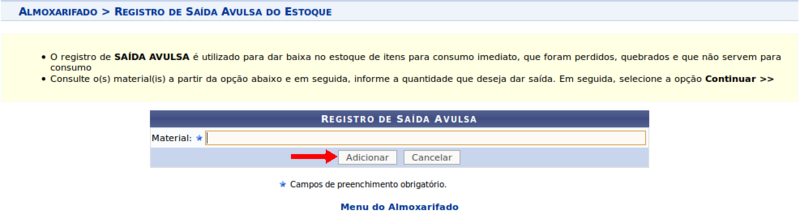
Passo 4
- Ao clicar em “Adicionar” será apresentada a tabela Registrar Saída de Materiais na parte inferior da tela (FIGURA 4), com a lista de materiais adicionados. Além disso, o usuário deverá preencher, para cada material, a quantidade (Qtde.) de saída deste(s). Após preenchidas todas as informações, o usuário deverá clicar em “Continuar >>”.
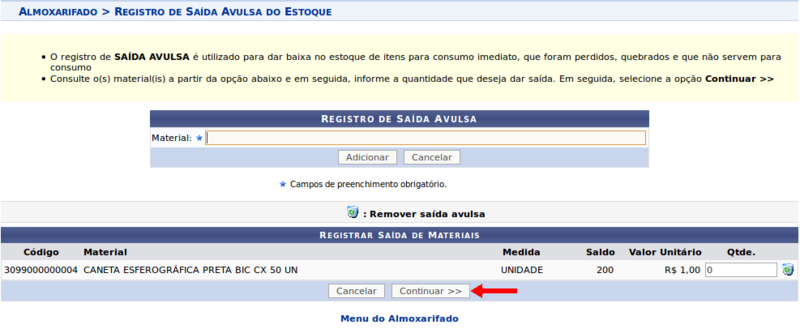
Passo 5
- Será apresentada uma página com a lista dos materiais adicionados (FIGURA 5), onde o usuário deverá primeiramente escolher o Tipo de Saída (se Consumo Imediato, Inservibilidade, Perda, Quebra, etc), além de informar o Processo associado (se houver) e a Justificativa (caso necessário).
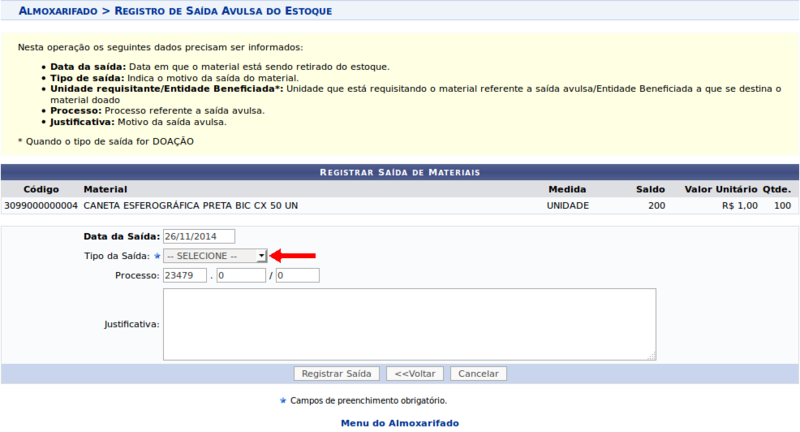
Se o Tipo de Saída for “Consumo Imediato”, será necessário ainda informar a Unidade Requisitante (FIGURA 6). Após preenchidos todos os dados, o usuário deverá clicar em “Registrar Saída”.
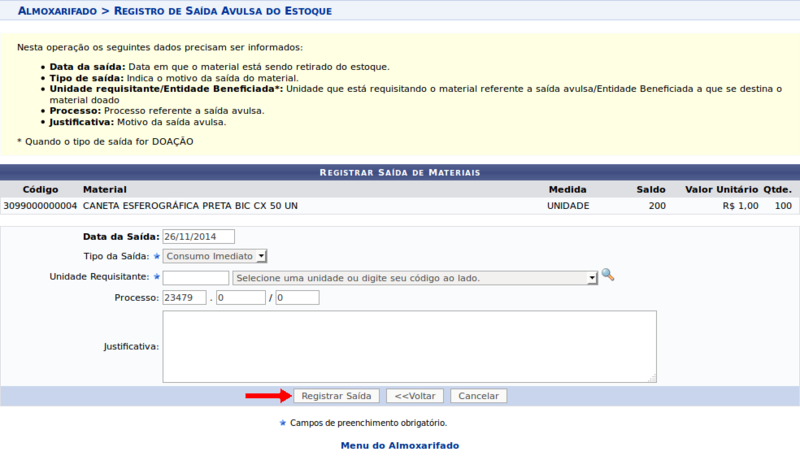
Passo 6
- Ao “Registrar Saída” será apresentada a mensagem “Saída número/ano realizada com sucesso!” na parte superior da tela (FIGURA 7), confirmando o procedimento, além de uma lista com os dados da saída. O usuário poderá ainda clicar em “Imprimir Comprovante”.
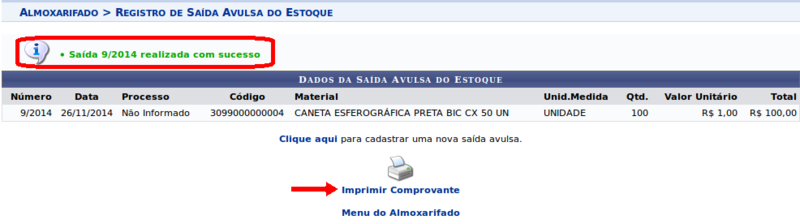
Passo 7
- Ao clicar em “Imprimir Comprovante” será gerada uma página, em formato de impressão, com o Comprovante de Saída/Baixa Avulsa do Material, com os dados da saída, a lista de materiais e o Resumo Contábil, conforme Figura 8.

Registrar Saída Avulsa
